Photoshop教程:打造心形背景特效
時間:2024-02-06 20:32作者:下載吧人氣:30
| 最終效果圖 |
 |
| 1、首先在桌面上建立一個1024*768,分辨率72像素的文件。背景色用#B5F000顏色代碼進行填充。 |
 |
| 2、用鋼筆工具中的形狀圖層在圖中建立以下形狀顏色代碼設置為#B1E600: |
 |
 |
 |
| 3、用畫筆工具顏色代碼用B5F000把圖象中上面的部分涂的淡一些 : |
 |
| 4、用畫筆工具在圖中點出一些白點,并用涂抹工具把點隨意的拉伸下: |
 |
| 5、還是用畫筆工具在圖中大致畫出一個“心”的形狀: |
 |
| 6、用自定形狀工具在圖中拖拉出一個“心”的形狀并設置圖層樣式: |
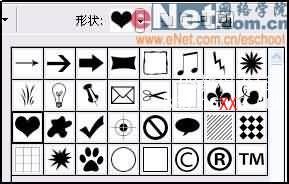 |
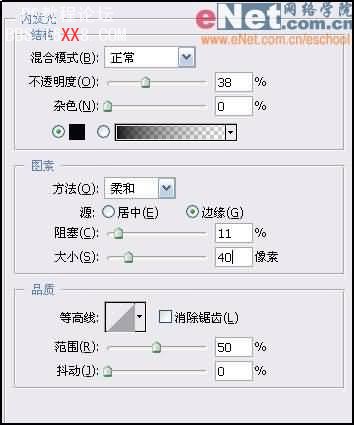 |
 |
 |
| 7、用自定在圖中建立一個五角心的形狀,并設置圖層樣式: |
 |
 |
 |
| 8、用鋼筆工具中的形狀圖層在圖中建立以下形狀顏色代碼設置為#740182并設置圖層樣式: |
 |
 |
| 9、復制剛建立好的形狀,就像下圖這樣: |
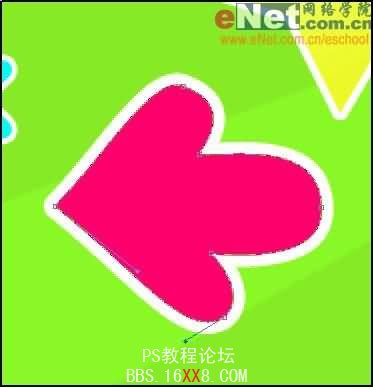 |
| 9、現在合并以上2個剛建立好的圖層并在把這個合并的圖層按CTRL+J復制一個: |
 |
| 10、用鋼筆工具中的形狀圖層在圖中建立以下形狀顏色代碼設置為#FE006C并設置描邊圖層樣式: |
 |
| 11、復制剛建立好的形狀,就像下圖這樣: |
 |
| 12、后面的步驟和以上方法都是一樣的復制并設置圖層樣式好了來看下最后的效果吧: |
 |
標簽背景,特效,心形,打造,教程,Photoshop

網友評論